【入門編】T-DASHご利用のながれ①準備する
はじめに
T-DASH入門編チュートリアルでは、3回に分けてT-DASHで準備→作成→実行→結果確認までの流れを記載していきます。
他の入門編はこちら。
【入門編】T-DASHご利用のながれ①準備する(本記事)
【入門編】T-DASHご利用のながれ②テスト作成~テスト計画
【入門編】T-DASHご利用のながれ③テスト実行~テスト結果確認
本チュートリアルでは「準備する」を説明します。
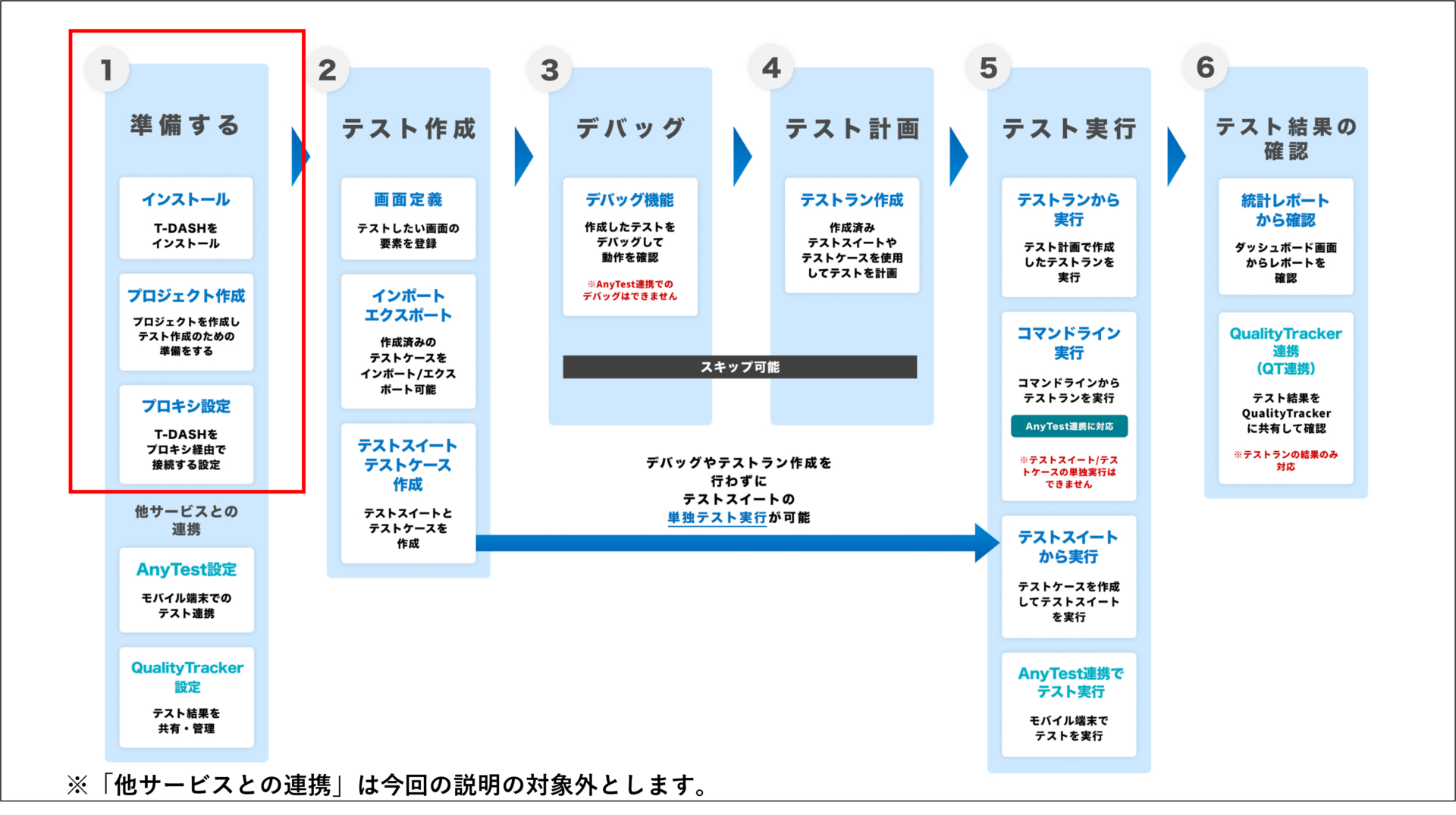
もくじ
前提
- T-DASHをはじめて使用する
- トライアル申し込みを完了した
1.インストール
1-1.QUINTEEマイページにログイン
QUINTEEアカウントで、マイページにログインします。
※トライアルお申込み時に発行するQUINTEEアカウント、またはQUINTEEマイページから発行したアカウントからログインできます。
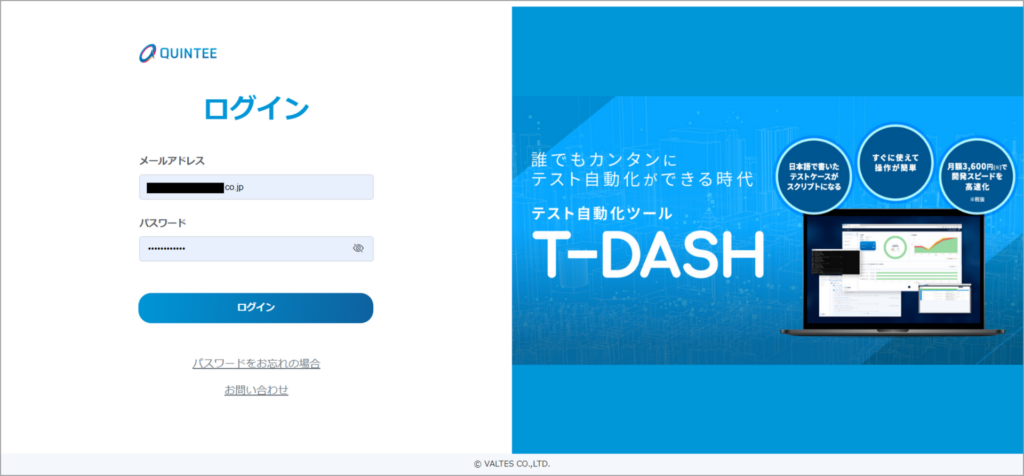
1-2.T-DASHをダウンロードしてインストール
ダウンロードするOSを選択し、「T-DASHアプリをダウンロード」ボタンをクリックしてダウンロードします。
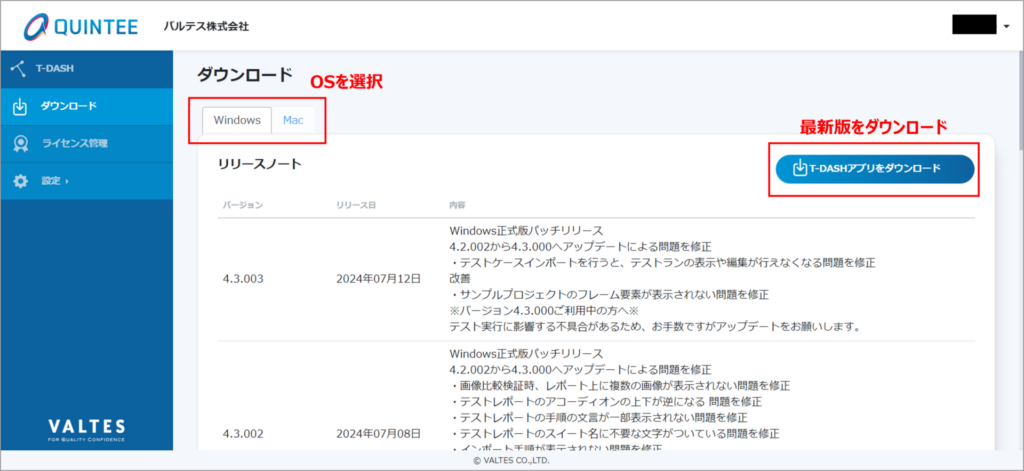
ダウンロードしたzipファイルを解凍後、t-dash-setup.exeを起動してインストールしてください。
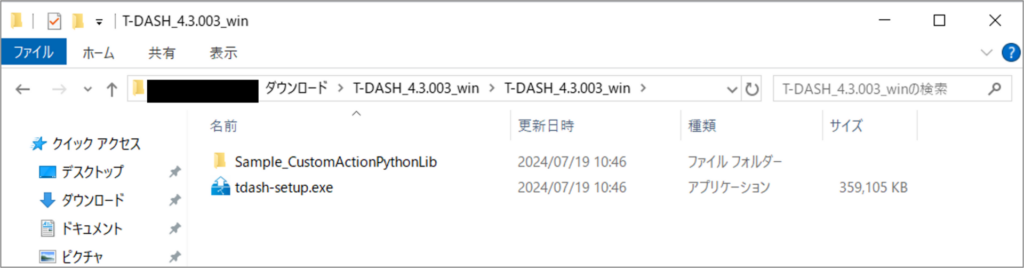
1-3.Pythonをインストール(MacOXのみ)
MacでT-DASHを利用する場合、別途Pythonというソフトウェアをインストール必要があります。T-DASHはPython言語で自動化されているため必ずインストールしてください。
以下のPythonURLにアクセスします、バージョン3.8以上のPythonをインストールお願いします。
https://www.python.org/downloads/
例としてバージョン3.9.6を選択しています。
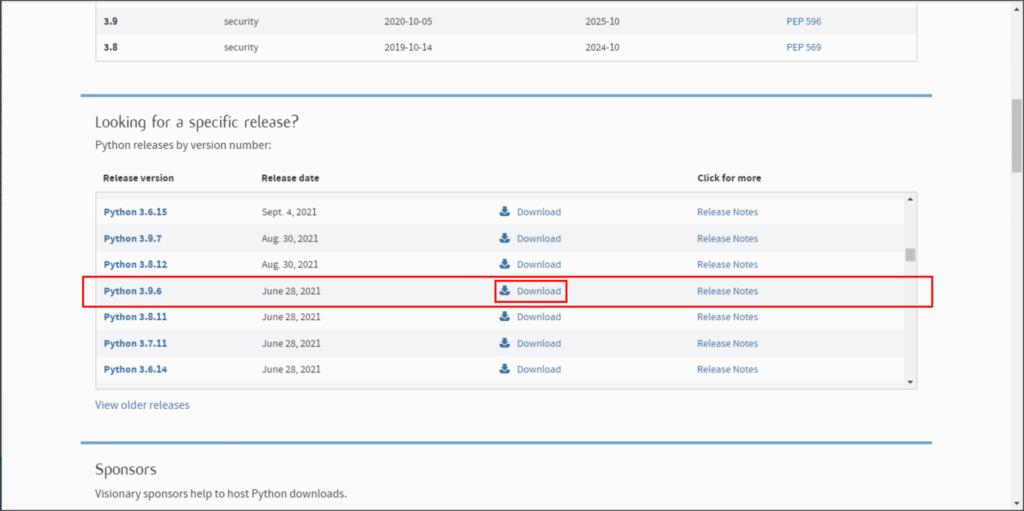
Filesの「MacOS 64bit」を選択すると、パッケージインストーラー(pkg)のダウンロードが開始します。
起動してインストールをしてください。
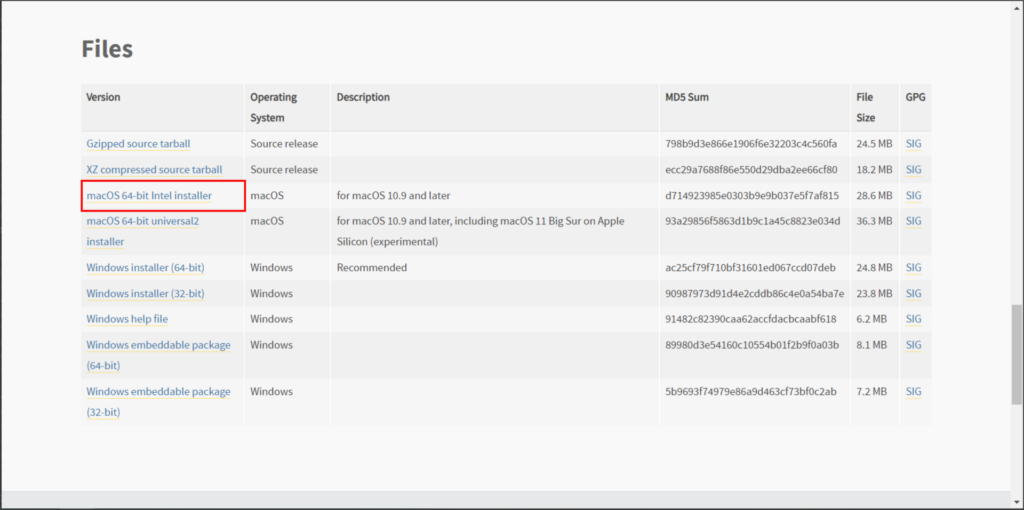
詳しくはこちらのチュートリアルをご覧ください。
■【mac向け】Pythonをインストール
/t-dash/function/tutorial/initialsetup_variousconfigurations_vol_003
2.ライセンス認証
QUINTEEアカウントでログインする
T-DASHのインストールが完了しT-DASHを起動すると、ライセンス認証画面が表示されます。
トライアルお申込み時に発行するQUINTEEアカウントと初期パスワード、またはQUINTEEマイページから発行したアカウントからログインできます。
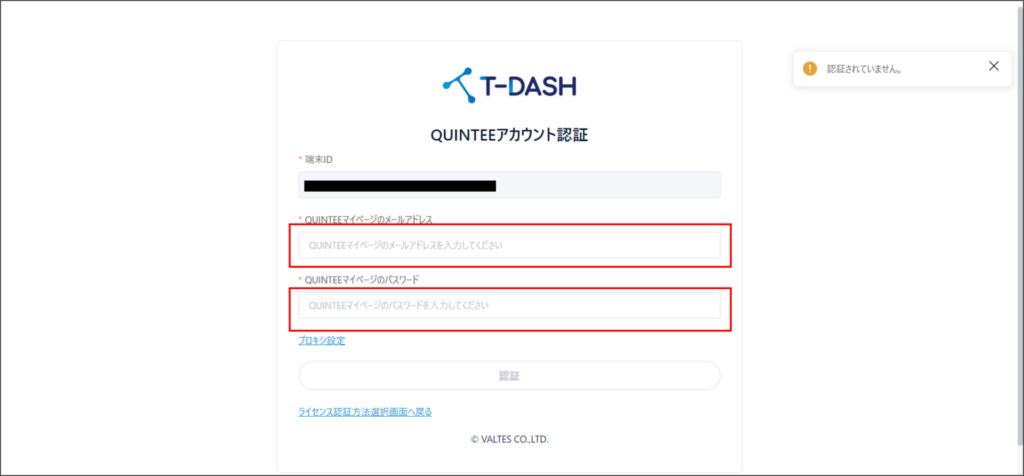
3.プロキシ設定をする(必要な場合)
接続環境がプロキシサーバーを経由している場合、プロキシの設定をする必要があります。
認証画面の「プロキシ設定」をクリックして、設定してください。
詳しくはこちらのチュートリアルをご覧ください。
■プロキシ設定しよう
/t-dash/function/tutorial/proxysetting
■社内Proxyがある環境でT-DASHが動作しない場合の対処方法
/t-dash/function/tutorial/troubleshooting_vol_002
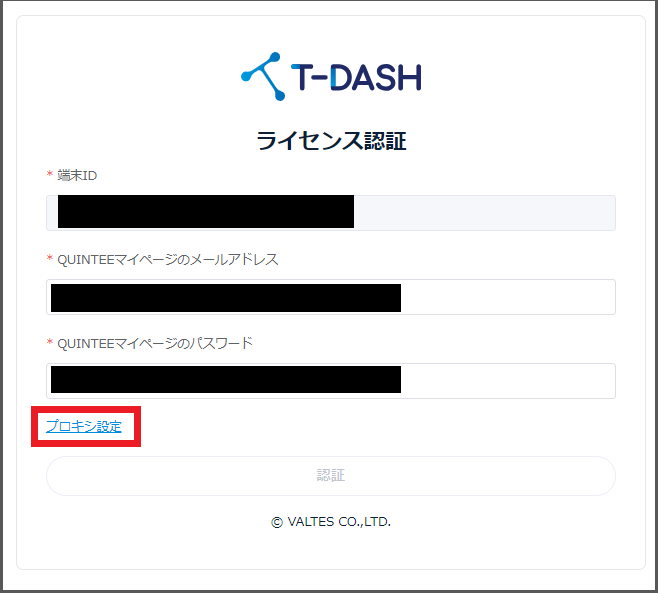
4. プロジェクトを作成する
プロジェクトとは、T-DASHを使用する上で一番大きな箱になるものです。
その中にテストスイートやテストケースを作成していきます。
「+プロジェクトを作成」をクリックしてプロジェクトを作成します。
プロジェクト作成についてはこちらのチュートリアルをご覧ください。
■プロジェクトを作成しよう
/t-dash/function/tutorial/initialsetup_variousconfigurations_vol_006
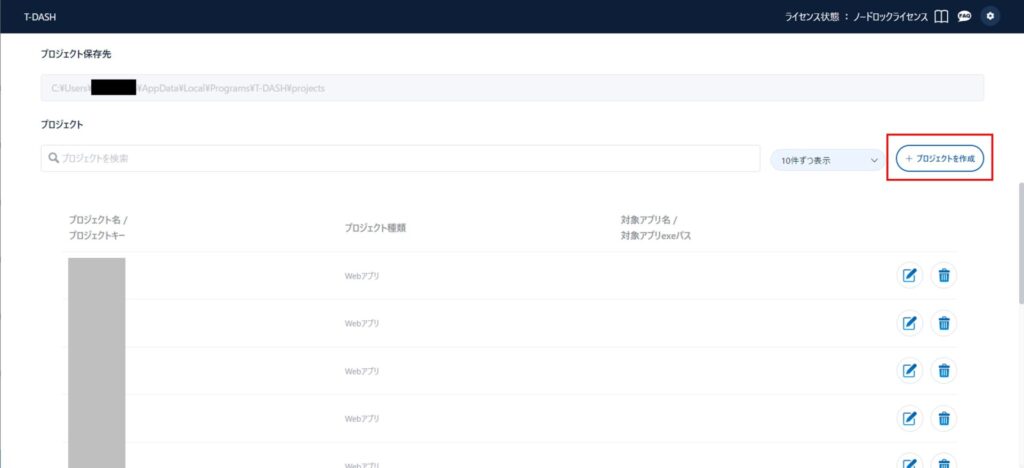
プロジェクト保存先は一覧画面の上で確認できます。
インストール時に変更していなければ、下記ディレクトリが保存先となります。
C:\Users\[USERNAME]\AppData\Local\Programs\T-DASH\projects
※AppDataフォルダは隠しフォルダのため、[表示]⇒[隠しファイル]のチェックをオンで表示可能

5.【入門編】T-DASHご利用のながれ②テスト作成~テスト計画 へ
入門編①をお読みいただきありがとうございました。
続いて、【入門編】T-DASHご利用のながれ②テスト作成~テスト計画へどうぞ。
